Vai jūsu dators pēdējā laikā visu laiku sasalst? Ja atbilde ir jā, neuztraucieties. Lai gan šī problēma var būt diezgan nomākta, to bieži vien nav grūti novērst…
Kā salabot datoru turpina sasalst
Šeit ir 8 labojumi, kas ir palīdzējuši citiem lietotājiem atrisināt datora iesaldēšanas problēmu. Jums var nebūt jāizmēģina tās visas; vienkārši virzieties uz leju, līdz atrodat sev piemērotāko.
- Tastatūrā nospiediet Ctrl, Shift un Esc tajā pašā laikāatvērt Uzdevumu pārvaldnieks .
- Ar peles labo pogu noklikšķiniet uz programmas kas ir uzskaitīti ar (neatbild) un noklikšķiniet Beigt uzdevumu .
- Pārbaudiet, vai dators joprojām sasalst. Ja nē, tad problēma ir atrisināta! Ja jā, tas joprojām sasalst – lūdzu, mēģiniet Labot 3 , zemāk.
- Tastatūrā nospiediet Windows logotipa taustiņu un R tajā pašā laikā. Pēc tam ierakstiet temp un noklikšķiniet labi .

- Nospiediet Ctrl un A vienlaikus un noklikšķiniet uz No lai izdzēstu visus pagaidu failus.

- Pārbaudiet, vai jūsu datora iesaldēšanas problēma ir novērsta. Ja jā, tad apsveicu! Ja problēma joprojām pastāv, lūdzu, mēģiniet Labot 4 , zemāk.
- Tastatūrā nospiediet Windows logotipa taustiņu un R tajā pašā laikā. Pēc tam ierakstiet mdsched.exe un noklikšķiniet labi .

- Pārliecinies esat saglabājis savu darbu datorā un noklikšķiniet Restartējiet tūlīt un pārbaudiet problēmas (ieteicams) .

- Pagaidiet kādu laiku, līdz tiek pabeigta diagnostikas pārbaude.

- Tastatūrā nospiediet Windows logotipa taustiņu , kopēt ielīmēt atjaunot lodziņā un noklikšķiniet Izveidojiet atjaunošanas punktu .

- Klikšķis Sistēmas atjaunošana… .

- Klikšķis Nākamais .
- Noklikšķiniet, lai atlasītu uz pēdējo reizi atceraties, ka šis dators darbojās pareizi, un noklikšķiniet Nākamais .

- Pārliecinieties, vai esat saglabājis datora datus, un noklikšķiniet uz Pabeigt un pēc tam noklikšķiniet Jā .

- Pagaidiet, līdz tiek pabeigta atjaunošana. Pēc tam, kad dators tiek restartēts, pārbaudiet, vai jūsu dators turpina sasalst problēma ir atrisināta.
1. labojums: pārbaudiet peli un tastatūru
Pārliecinieties, vai pele un tastatūra ir pareizi pievienotas. Jums, iespējams, būs jāmaina baterijas, jāpielāgo peles vai tastatūras kabelis utt. Reizēm visvieglāk izslīd viss acīmredzamākais.
Pārbaudiet, vai datora iesaldēšanas problēma ir novērsta. Ja jā, tad lieliski! Ja problēma joprojām pastāv, lūdzu, pārejiet pie Labot 2 .
2. labojums: pabeidziet procesus, izmantojot uzdevumu pārvaldnieku
Ja vienlaikus palaižat pārāk daudz programmu, dators var darboties lēni, tāpēc tas notiek dators bloķēts problēma. Ja tas tā ir, mums, iespējams, būs jāiznīcina daži programmas procesi, lai tā darbotos pareizi:
3. labojums: izdzēsiet pagaidu failus
Pārāk daudz pagaidu failu lokālajā diskā var arī aizņemt datora krātuvi un izraisīt datora uzkāršanos. Tāpēc, iespējams, mums būs jāizdzēš pagaidu faili, lai atbrīvotu vairāk vietas.
4. labojums: pārvietojiet datoru uz vēsāku vietu
Vēl viens iespējamais šī datora sasalšanas problēmas vaininieks ir pārkaršana. Pārliecinieties, vai esat pārvietojis datoru uz vēsāku vietu, kur dzesēšanas atveres nav bloķētas, un pārbaudiet, vai problēma ir novērsta. Ja tas joprojām nav prieks, lūdzu, mēģiniet Labot 5 , zemāk.
5. labojums: Atjauniniet grafikas draiveri
Šī problēma var rasties, ja izmantojat nepareizu/novecojušu grafikas vadītājs . Tāpēc jums vajadzētu atjaunināt savu grafikas vadītājs lai redzētu, vai tas atrisina jūsu problēmu. Ja jums nav laika, pacietības vai prasmju manuāli atjaunināt draiveri, varat to izdarīt automātiski, izmantojot Vienkāršs vadītājs .
Driver Easy automātiski atpazīs jūsu sistēmu un atradīs tai pareizos draiverus. Jums nav precīzi jāzina, kāda sistēma darbojas jūsu datorā, jums nav jāuztraucas par nepareizu lejupielādējamo draiveri, un jums nav jāuztraucas par kļūdu instalēšanas laikā. Driver Easy tiek galā ar visu.
Varat automātiski atjaunināt savus draiverus, izmantojot vienu no Bezmaksas vai Pro versija no Driver Easy. Bet ar Pro versiju tas aizņem tikai 2 darbības (un jūs saņemat pilnu atbalstu un 30 dienu naudas atdošanas garantiju):
1) Lejupielādēt un instalējiet Driver Easy.
2) Skrien Vienkāršs vadītājs un noklikšķiniet uz Skenēt tagad pogu. Pēc tam Driver Easy skenēs jūsu datoru un noteiks visus draiverus, kas radīs problēmas.
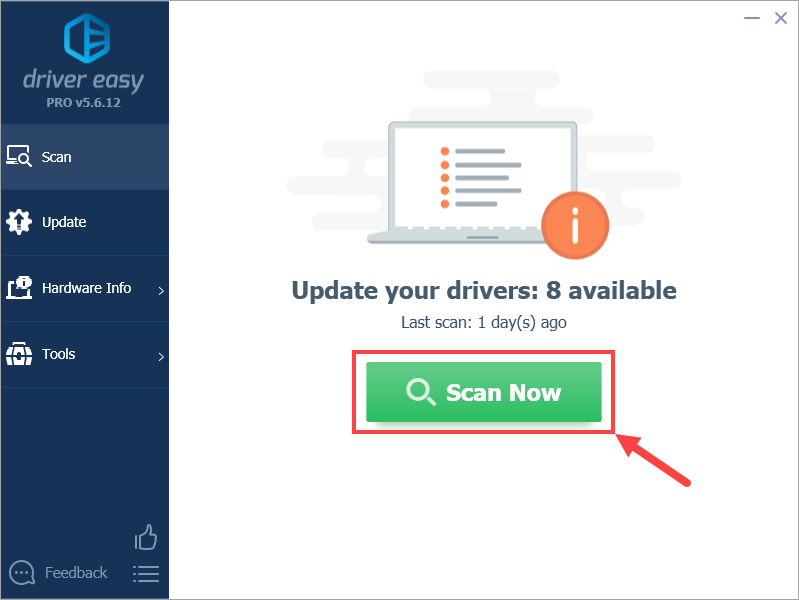
3) Noklikšķiniet Atjaunot visu lai automātiski lejupielādētu un instalētu pareizo versiju VISI draiveri, kas jūsu sistēmā trūkst vai ir novecojuši. (Tas prasa Pro versija kas tiek nodrošināts ar pilnu atbalstu un 30 dienu naudas atdošanas garantiju. Noklikšķinot uz Atjaunināt visu, jums tiks piedāvāts jaunināt.)
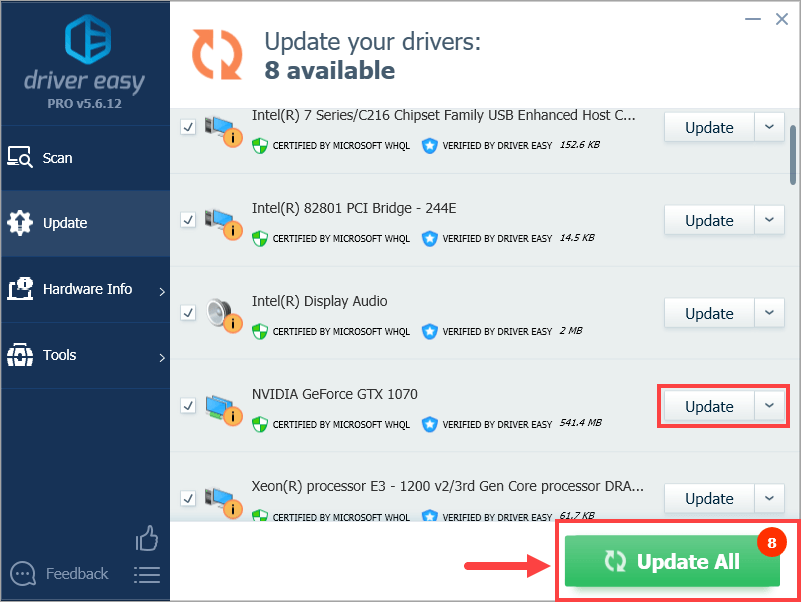
Ja vēlaties, varat to izdarīt bez maksas, taču tas ir daļēji manuāls.
4) Restartējiet datoru, lai izmaiņas stātos spēkā.
5) Pārbaudiet, vai datora ekrāna sasalšanas problēma ir novērsta. Ja jā, tad lieliski! Ja problēma joprojām pastāv, lūdzu, pārejiet pie Labot 6 , zemāk.
6. labojums: Palaidiet atmiņas pārbaudi
Vēl viens izplatīts datora iesaldēšanas problēmas iemesls ir bojāta atmiņas karte. Tāpēc mums varētu būt nepieciešams palaist atmiņas pārbaudi mūsu datorā, lai identificētu un, cerams, atrisinātu problēmu:
Pēc tam dators tiks restartēts un parādīs testa rezultātus. Ja problēma nav konstatēta, jūsu atmiņas karte nav vainīga. Jums var būt nepieciešams iet līdzi Labot 7 lai turpinātu problēmu novēršanu.
7. labojums: labojiet sistēmas failus
Datora iesaldēšanas problēmu var izraisīt trūkstoši, bojāti vai bojāti sistēmas faili datorā. Ir divi veidi, kā novērst iespējamās problēmas ar sistēmas failiem:
Labojiet un nomainiet bojātos sistēmas failus ar Fortect
Fortect ir rīks, kas specializējas Windows labošanā. Ar Fortect , sākotnējā tiks skenēta jūsu datora operētājsistēmā vīrusi, ļaunprātīga programmatūra, trūkstošie, bojāti vai bojāti faili, pēc tam tiks noņemti visi atrastie problemātiskie faili un aizstāti tos ar jauniem veselīgiem failiem. Tas ir kā tīra operētājsistēmas atkārtota instalēšana, izņemot to, ka jūs nezaudēsit nekādus lietotāja datus, un visas programmas un iestatījumi ir tieši tādi, kādi tie bija pirms remonta.
Lūk, kā izmantot Fortect, lai palaistu Windows remontu:
1) Lejupielādēt un instalējiet Fortect.
2) Atveriet Fortect un noklikšķiniet uz Jā .
3) Pagaidiet, līdz Fortect palaiž skenēšanu jūsu datorā. Process var ilgt pāris minūtes.
4) Kad skenēšana būs pabeigta, jūs saņemsit datorā konstatēto problēmu kopsavilkumu. Ja jums ir nepieciešams turpināt remonta funkciju, jums būs jāiegādājas pilna versija.

5) Restartējiet datoru, lai izmaiņas stātos spēkā.
6) Pārbaudiet savu datoru, lai redzētu, vai iesaldēšanas problēma ir labots.
Palaidiet SFC skenēšanu
Sistēmas failu pārbaudītājs ( SFC ) ir ērts līdzeklis sistēmā Windows, kas palīdz skenēt sistēmas failus un labot trūkstošos vai bojātos sistēmas failus (tostarp tos, kas saistīti ar BSOD ). Uz palaidiet SFC skenēšanu :
1) Tastatūrā nospiediet Windows logotipa atslēga un ierakstiet cmd. Pēc tam ar peles labo pogu noklikšķiniet uz Komandu uzvedne un noklikšķiniet Izpildīt kā administratoram .
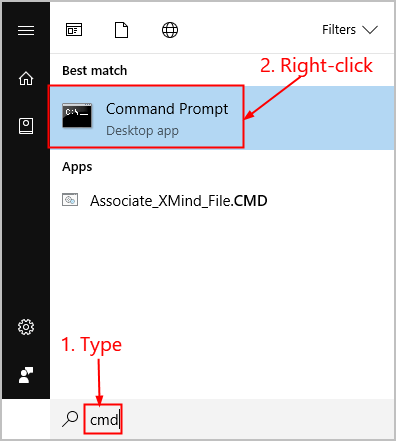
2) Noklikšķiniet Jā kad tiek prasīts apstiprināt.
3) Komandu uzvednes logā ierakstiet sfc /scannow un nospiediet Ievadiet .
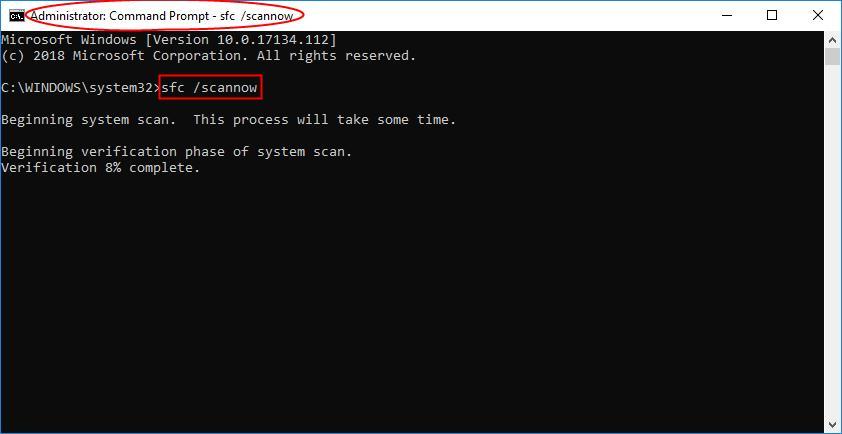
Paies zināms laiks, līdz SFC nomainīs bojātos sistēmas failus ar jauniem, ja tas tos konstatēs, tāpēc, lūdzu, esiet pacietīgs.
4) Restartējiet datoru, lai izmaiņas stātos spēkā.
5) Pārbaudiet datoru, lai redzētu, vai ekrāna sasalšana ir labots.
Problēma joprojām nav atrisināta? Lūdzu mēģini Labot 8 , zemāk.
8. labojums: veiciet sistēmas atjaunošanu
Sistēmas atjaunošana var atjaunot jūsu datoru iepriekšējā stāvoklī laikā, kad bloķēšana nenotika.
Cerams, ka raksts ir norādījis jums pareizajā virzienā, lai novērstu problēmas, kas saistītas ar datora iesaldēšanu. Ja jums ir kādi jautājumi, idejas vai ieteikumi, lūdzu, paziņojiet man komentāros. Paldies, ka lasījāt!










![[Atrisināts] Persona 5 Strikers Black Screen](https://letmeknow.ch/img/knowledge/79/persona-5-strikers-black-screen.png)




![[Labots] Logitech G935 mikrofons nedarbojas operētājsistēmā Windows](https://letmeknow.ch/img/knowledge-base/D2/fixed-logitech-g935-mic-not-working-on-windows-1.png)